Garmin FORERUNNER 620 User Manual [nl]

Forerunner® 620
Gebruikershandleiding
Oktober 2013 190-01631-35_0A Gedrukt in Taiwan
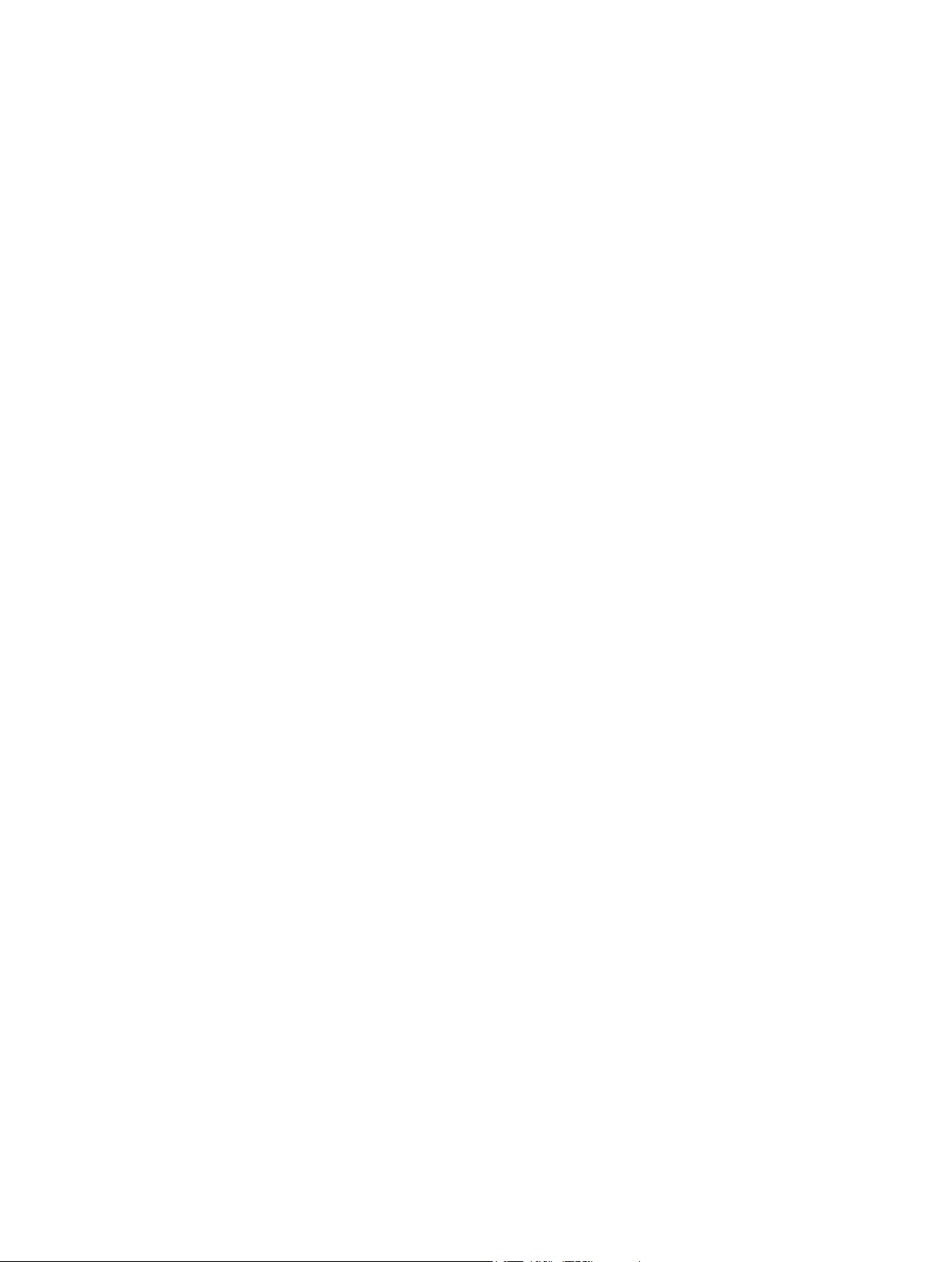
Alle rechten voorbehouden. Volgens copyrightwetgeving mag deze handleiding niet in zijn geheel of gedeeltelijk worden gekopieerd zonder schriftelijke
toestemming van Garmin. Garmin behoudt zich het recht voor om haar producten te wijzigen of verbeteren en om wijzigingen aan te brengen in de inhoud van
deze handleiding zonder de verplichting te dragen personen of organisaties over dergelijke wijzigingen of verbeteringen te informeren. Ga naar
www.garmin.com voor de nieuwste updates en aanvullende informatie over het gebruik van dit product.
Garmin®, het Garmin-logo, Auto Lap®, Auto Pause®, Forerunner® en Virtual Partner® zijn handelsmerken van Garmin Ltd. of haar dochtermaatschappijen,
geregistreerd in de Verenigde Staten en andere landen. ANT+™, Garmin Connect™, Garmin Express™ en HRM-Run™ zijn handelsmerken van Garmin Ltd. of
haar dochtermaatschappijen. Deze handelsmerken mogen niet worden gebruikt zonder de uitdrukkelijke toestemming van Garmin.
Het merk en de logo's van Bluetooth® zijn eigendom van Bluetooth SIG, Inc. en voor het gebruik van deze merknaam door Garmin is een licentie verkregen.
The Cooper Institute®, en alle gerelateerde handelsmerken, zijn het eigendom van The Cooper Institute. Firstbeat® en Analyzed by Firstbeat zijn
geregistreerde of ongeregistreerde handelsmerken van Firstbeat Technologies Ltd. Mac® is een geregistreerd handelsmerk van Apple Computer, Inc.
Windows® en Windows NT® zijn geregistreerde handelsmerken van Microsoft Corporation in de Verenigde Staten en andere landen. Wi-Fi® is een
geregistreerd handelsmerk van Wi-Fi Alliance Corporation. Overige handelsmerken en merknamen zijn het eigendom van hun respectieve eigenaars.
Dit product is ANT+™ gecertificeerd. Ga naar www.thisisant.com/directory voor een lijst met compatibele producten en apps.
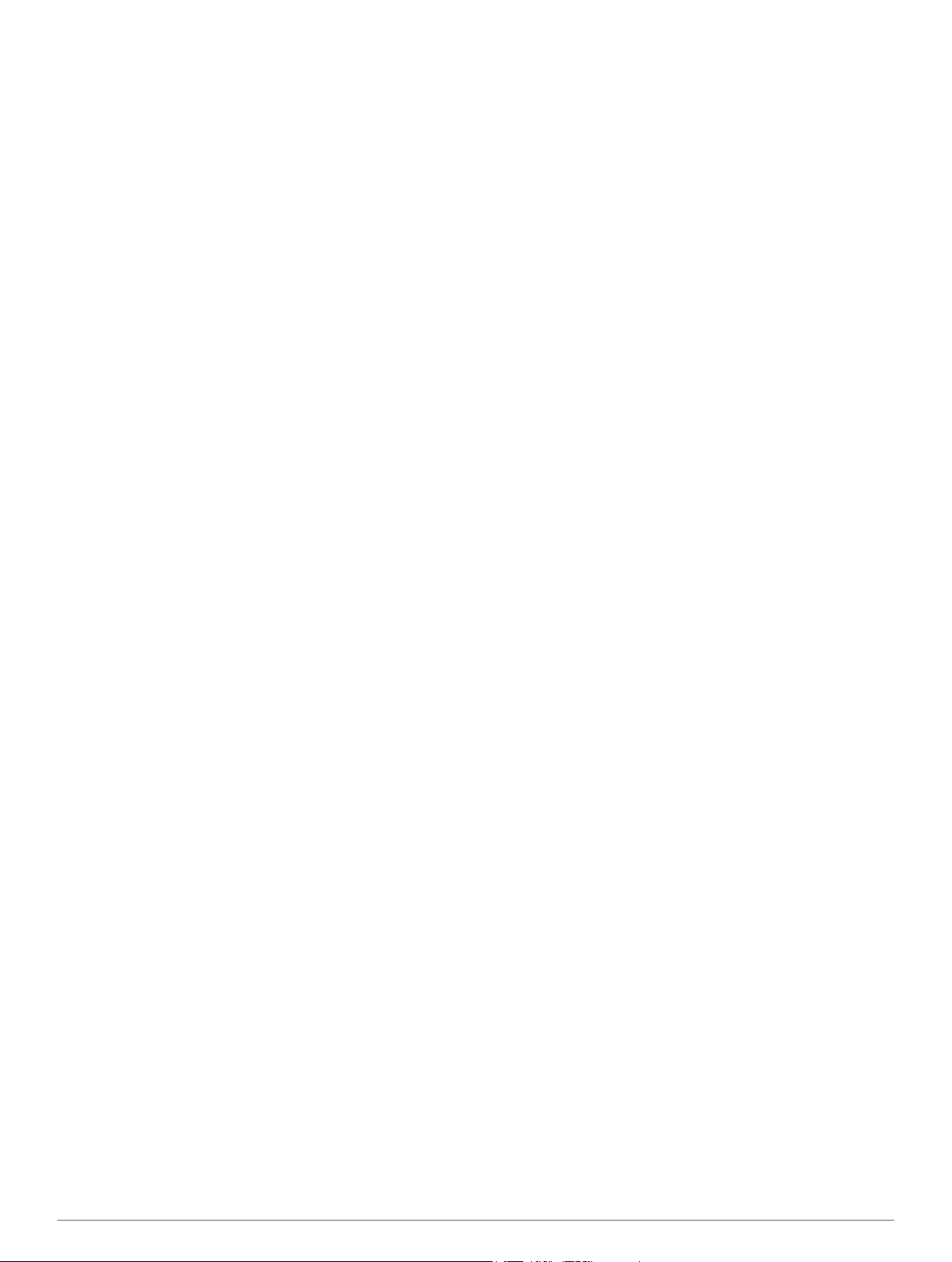
Inhoudsopgave
Inleiding.......................................................................... 1
Aan de slag................................................................................ 1
Knoppen..................................................................................... 1
Statuspictogrammen............................................................. 1
Tips voor het aanraakscherm.................................................... 1
Hardlopen.................................................................................. 1
Tijdstip weergeven tijdens het hardlopen.............................. 2
Gebruik van Garmin Connect.................................................... 2
Garmin Connect.................................................................... 2
Bluetooth communicatiefuncties........................................... 2
Wi-Fi communicatiefuncties.................................................. 2
Het toestel opladen.................................................................... 2
Training........................................................................... 3
Workouts.................................................................................... 3
Een workout via internet volgen............................................ 3
Een workout beginnen.......................................................... 3
De trainingsagenda............................................................... 3
Intervalworkouts......................................................................... 3
Een intervalworkout maken................................................... 3
Een intervalworkout starten................................................... 3
Een intervalworkout stoppen................................................. 3
Persoonlijke records.................................................................. 4
Uw persoonlijke records weergeven..................................... 4
Een persoonlijk record verwijderen....................................... 4
Een persoonlijk record herstellen.......................................... 4
Alle persoonlijke records verwijderen.................................... 4
Voorspelde racetijden weergeven.............................................. 4
Gebruik van Virtual Partner®..................................................... 4
ANT+™ sensors............................................................. 4
De hartslagmeter plaatsen......................................................... 4
Hardloopdynamiek................................................................ 5
Over geschat VO2 max......................................................... 6
Hersteladvies........................................................................ 6
Uw hartslagzones instellen................................................... 6
Uw ANT+ sensors koppelen...................................................... 7
Voetsensor................................................................................. 7
Hardlopen met een voetsensor............................................. 7
Geschiedenis..................................................................7
Geschiedenis weergeven........................................................... 7
Gegevenstotalen weergeven..................................................... 7
Geschiedenis verwijderen.......................................................... 7
Gegevensbeheer....................................................................... 7
Bestanden verwijderen.......................................................... 7
De USB-kabel loskoppelen................................................... 7
Uw toestel aanpassen................................................... 8
Uw gebruikersprofiel instellen.................................................... 8
Activiteitinstellingen.................................................................... 8
Gegevensschermen aanpassen........................................... 8
Waarschuwingen................................................................... 8
Gebruik van Auto Pause®..................................................... 8
Ronden op afstand markeren................................................ 8
Auto Scroll gebruiken............................................................ 9
Instellingen voor time-out...................................................... 9
Systeeminstellingen................................................................... 9
De taal van het toestel wijzigen............................................. 9
Tijdinstellingen...................................................................... 9
Schermverlichtingsinstellingen.............................................. 9
De toestelgeluiden instellen.................................................. 9
De maateenheden wijzigen................................................... 9
De themakleur wijzigen......................................................... 9
Indoortrainingen.................................................................... 9
Indelingsinstellingen.............................................................. 9
Instellingen voor gegevens vastleggen
................................. 9
Toestelinformatie........................................................... 9
Specificaties............................................................................... 9
Forerunner specificaties........................................................ 9
HRM-Run specificaties........................................................ 10
Toestelonderhoud.................................................................... 10
Het toestel schoonmaken.................................................... 10
Onderhoud van de hartslagmeter onderhouden................. 10
Batterij van de hartslagmeter.............................................. 10
Problemen oplossen....................................................10
Het toestel registreren.............................................................. 10
Meer informatie........................................................................ 10
Het toestel herstellen............................................................... 10
Gebruikersgegevens wissen.................................................... 10
Alle standaardinstellingen herstellen....................................... 10
Toestelgegevens weergeven................................................... 11
De software bijwerken ............................................................. 11
Levensduur van de batterijen maximaliseren.......................... 11
Overschakelen naar de horlogemodus............................... 11
Het toestel uitschakelen...................................................... 11
Appendix.......................................................................11
Berekeningen van hartslagzones............................................. 11
Gegevensvelden...................................................................... 11
Training Effect..................................................................... 12
Standaardwaarden VO2 Max................................................... 12
Softwarelicentieovereenkomst................................................. 12
Index..............................................................................13
Inhoudsopgave i
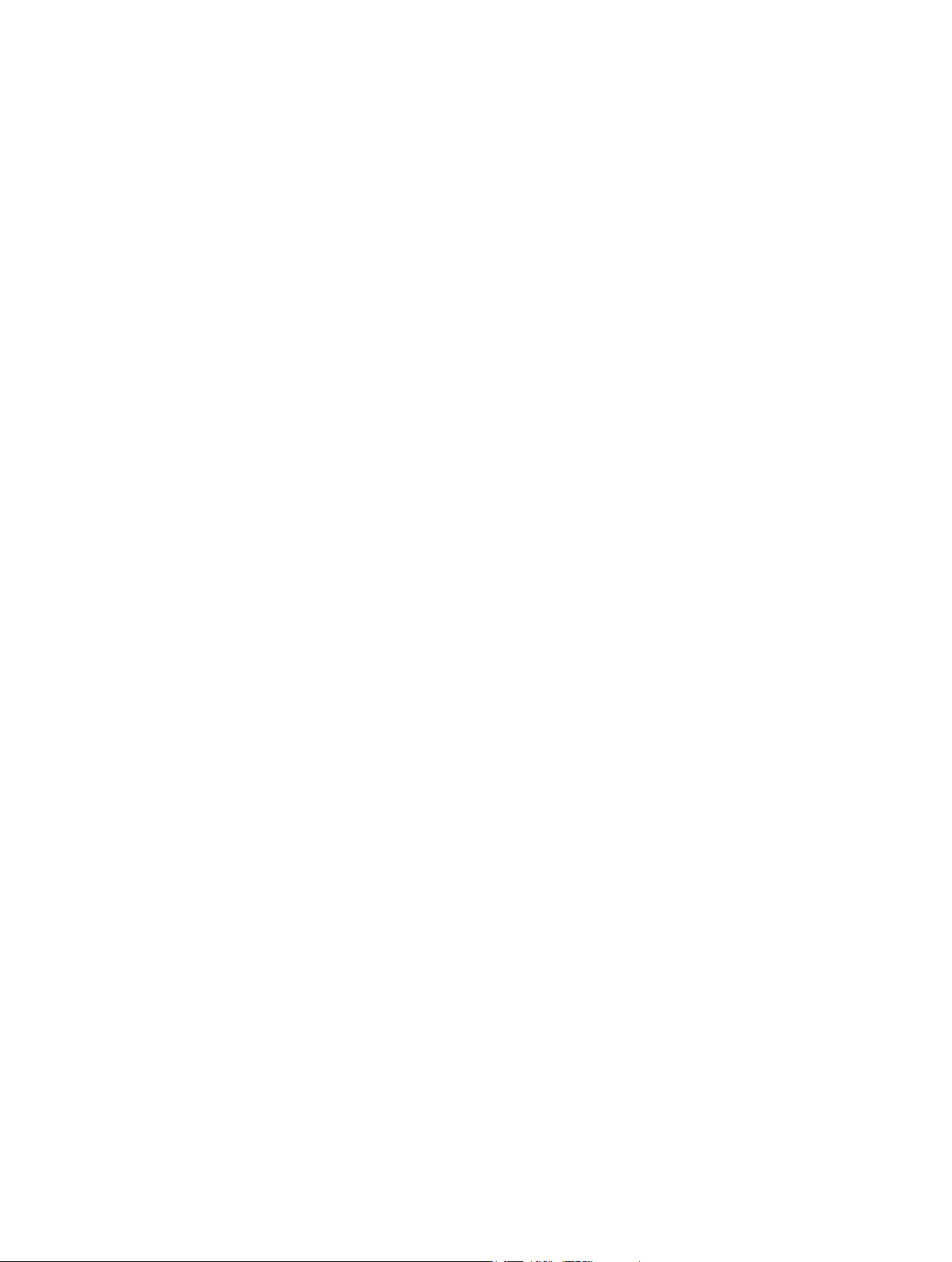
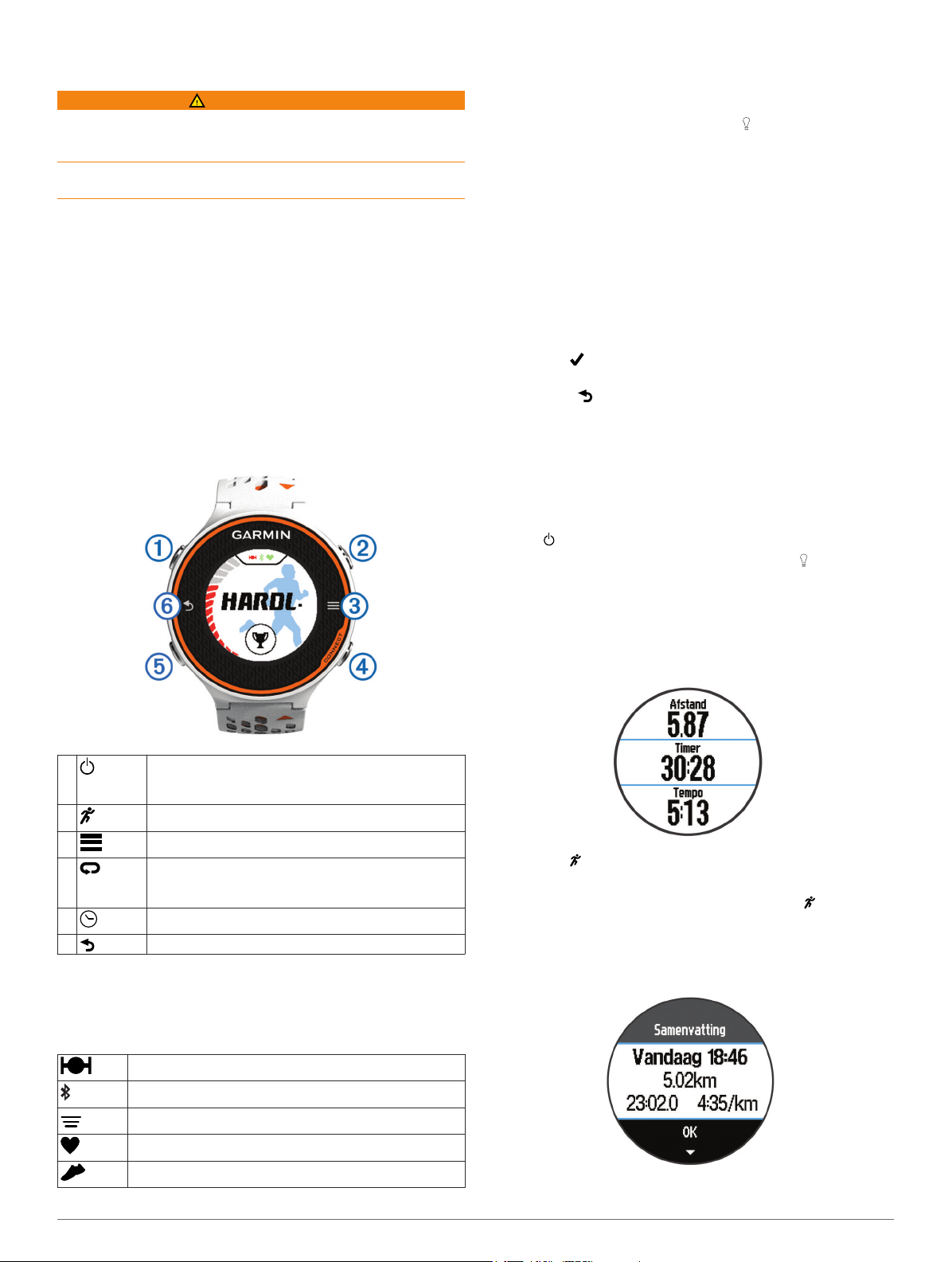
Inleiding
WAARSCHUWING
Lees de gids Belangrijke veiligheids- en productinformatie in de
verpakking voor productwaarschuwingen en andere belangrijke
informatie.
Raadpleeg altijd een arts voordat u een trainingsprogramma
begint of wijzigt.
Aan de slag
Als u het toestel voor de eerste keer gebruikt, voert u de
volgende taken uit om het toestel in te stellen en vertrouwd te
raken met de basisfuncties.
Laad het toestel op (pagina 2).
1
Doe de optionele hartslagmeter om (pagina 4).
2
Ga hardlopen (pagina 1).
3
Upload uw hardloopsessie naar Garmin Connect™
4
(pagina 2).
Registreer het toestel (pagina 10).
5
Lees meer informatie (pagina 10).
6
Knoppen
Tips voor het aanraakscherm
Voordat u gaat hardlopen, moet u oefenen met het
aanraakscherm.
• Selecteer willekeurige knop (behalve ) en tik op het
aanraakscherm om het toestel te ontgrendelen.
• Tik op het aanraakscherm om het volgende
gegevensscherm weer te geven.
• Selecteer het aanraakscherm om berichten en
waarschuwingen te bevestigen.
• Selecteer de boven- en onderkant van het aanraakscherm
om door menu's, opties en instellingen te bladeren.
U kunt ook al vegend door de items bladeren. U kunt de
boven- en onderkant van het aanraakscherm vasthouden om
sneller te bladeren.
• Houd een gegevensveld op een gegevensscherm vast om
deze te wijzigen.
• Selecteer om een bericht te sluiten of een keuze te
bevestigen.
U kunt ook selecteren om een bericht te sluiten.
• Voer elke selectie op het aanraakscherm als aparte
handeling uit.
Hardlopen
Het toestel is bij aankoop gedeeltelijk opgeladen. Mogelijk moet
eerst het toestel worden opgeladen (pagina 2) voordat u
gaat hardlopen.
Houd ingedrukt om het toestel in te schakelen.
1
Selecteer een knop in het tijdscherm (behalve ) en tik op
2
het aanraakscherm om het toestel te ontgrendelen.
Ga naar buiten en wacht tot het toestel satellieten heeft
3
gevonden.
Het kan enkele minuten duren voordat satellietsignalen
worden gevonden. De satellietbalken worden groen en het
timerscherm verschijnt.
À
Á
Â
Ã
CONNECT
Ä
Å
Selecteer om de schermverlichting in of uit te
schakelen.
Houd ingedrukt om het toestel in of uit te schakelen.
Selecteer om de timer te starten of te stoppen.
Tik op deze toets om het hoofdmenu te openen.
Selecteer dit als u een nieuwe ronde wilt markeren.
Selecteer dit om uw hardloopsessie te verzenden naar
Garmin Connect.
Selecteer om het tijdstip van de dag weer te geven.
Selecteren om terug te keren naar het vorige scherm.
Statuspictogrammen
Er verschijnen pictogrammen boven aan het startscherm. Een
knipperend pictogram geeft aan dat het toestel een signaal
zoekt. Een niet-knipperend pictogram geeft aan dat het signaal
is gevonden of de sensor is verbonden.
GPS-status
Status Bluetooth® technologie
Status Wi-Fi® technologie
Hartslagstatus
Status voetsensor
Selecteer om de timer te starten.
4
Ga hardlopen.
5
Nadat u klaar bent met hardlopen, selecteert u om de
6
timer te stoppen.
Selecteer een optie:
7
• Selecteer Sla op om uw hardloopsessie op te slaan en de
timer opnieuw in te stellen. Er verschijnt een overzicht.
Inleiding 1
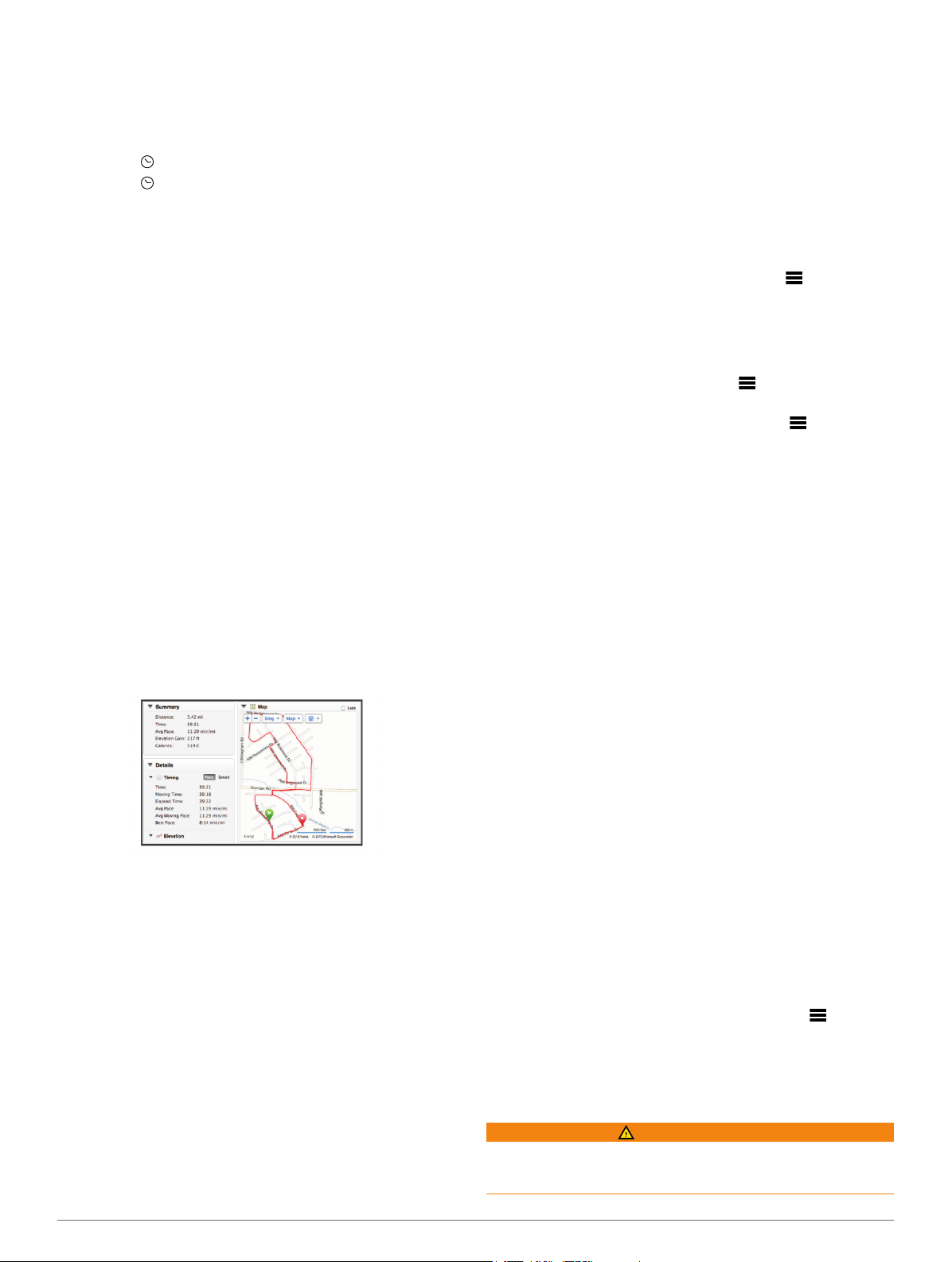
OPMERKING: U kunt uw hardloopsessie nu uploaden
naar Garmin Connect.
• Selecteer Gooi weg om de hardloopsessie te
verwijderen.
Tijdstip weergeven tijdens het hardlopen
Selecteer .
1
Selecteer om terug te keren naar het vorige scherm.
2
Gebruik van Garmin Connect
U kunt al uw activiteitgegevens verzenden naar Garmin
Connect zodat deze volledig kunnen worden geanalyseerd. Met
behulp van Garmin Connect kunt u uw activiteit in kaart brengen
en uw activiteiten delen met vrienden.
Sluit het toestel met een USB-kabel aan op uw computer.
1
Ga naar www.garminconnect.com/start.
2
Volg de instructies op het scherm.
3
Garmin Connect
U kunt contact houden met uw vrienden op Garmin Connect.
Garmin Connect biedt u de hulpmiddelen om te volgen, te
analyseren, te delen en elkaar aan te moedigen. Leg de
prestaties van uw actieve lifestyle vast, zoals hardloopsessies,
wandelingen, fietstochten, zwemsessies, hikes, triatlons en
meer. Meld u aan voor een gratis account op
www.garminconnect.com/start.
Uw activiteiten opslaan: Nadat u een activiteit met uw toestel
hebt voltooid en opgeslagen, kunt u die activiteit uploaden
naar Garmin Connect en deze zo lang bewaren als u zelf
wilt.
Uw gegevens analyseren: U kunt meer gedetailleerde
informatie over uw activiteit weergeven, zoals tijd, afstand,
hoogte, hartslag, verbrande calorieën, cadans, VO2 max.,
hardloopdynamiek, een bovenaanzicht van de kaart, tempoen snelheidsgrafieken, en instelbare rapporten.
OPMERKING: Voor sommige gegevens hebt u een
optioneel accessoire nodig, zoals een hartslagmeter.
Uw training plannen: U kunt een fitnessdoelstelling kiezen en
een van de dagelijkse trainingsplannen laden.
Uw activiteiten uitwisselen: U kunt contact houden met
vrienden en elkaars activiteiten volgen of koppelingen naar
uw activiteiten plaatsen op uw favoriete sociale netwerksites.
Bluetooth communicatiefuncties
De Forerunner heeft verschillende Bluetooth
communicatiefunctie voor uw compatibele smartphone of
mobiele toestel die gebruikmaken van de Garmin Connect
toepassing. Ga voor meer informatie naar www.garmin.com
/intosports/apps.
LiveTrack: Geef uw vrienden en familie de gelegenheid om uw
races en trainingsactiviteiten in real-time te volgen. U kunt
volgers uitnodigen via e-mail of social media, waardoor zij
uw live-gegevens op een Garmin Connect volgpagina
kunnen zien.
Activiteiten uploaden naar Garmin Connect: Uw activiteit
wordt automatisch naar Garmin Connect verstuurd, zodra u
klaar bent met het vastleggen van de activiteit.
Workouts en koersen downloaden: Hiermee kunt u zoeken
naar workouts en koersen in de toepassing. U kunt een of
meerdere bestanden draadloos verzenden naar uw
Forerunner.
Interactie met social media: Hiermee kunt u een update op uw
favoriete social media-website plaatsen wanneer u een
activiteit uploadt naar Garmin Connect.
Uw smartphone koppelen met uw Forerunner
Ga naar www.garmin.com/intosports/apps en download de
1
Garmin Connect Mobile applicatie naar uw smartphone.
Breng uw smartphone binnen 10 m (33 ft.) van uw
2
Forerunner.
Selecteer in het Forerunnerstartscherm van >
3
Instellingen > Draadloos > Bluetooth > Koppel mobiel
toestel.
Open de Garmin Connect Mobile applicatie en volg de
4
instructies op het scherm om een toestel te koppelen.
Deze instructies worden aangeboden tijdens de eerste
installatie of door het selecteren van > Mijn toestel.
Draadloze Bluetooth technologie uitschakelen
• Selecteer in het startscherm van Forerunner >
Instellingen > Draadloos > Bluetooth > Status > Uit.
• Raadpleeg de gebruikershandleiding voor uw mobiele toestel
om draadloze Bluetooth technologie uit te schakelen.
Wi-Fi communicatiefuncties
De Forerunner beschikt over Wi-Fi communicatiefuncties. De
Garmin Connect Mobile app is niet vereist voor het gebruik van
Wi-Fi connectiviteit.
Activiteiten uploaden naar Garmin Connect: Uw activiteit
wordt automatisch naar Garmin Connect verstuurd, zodra u
klaar bent met het vastleggen van de activiteit.
Workouts en trainingsplannen: Als u workouts en
trainingsplannen naar uw Forerunner wilt verzenden,
verbindt u uw toestel met uw computer via de USB-kabel.
Software-updates: Uw Forerunner downloadt de nieuwste
software-update als er een Wi-Fi verbinding beschikbaar is.
De volgende keer dat u het toestel inschakelt of ontgrendelt,
kunt u de software-update installeren aan de hand van de
instructies op het scherm.
Wi-Fi connectiviteit instellen voor uw Forerunner
Voordat u een activiteit draadloos kunt uploaden, moet u een
hardloopsessie op uw toestel hebben opgeslagen, en moet de
timer zijn uitgeschakeld.
Ga naar www.garminconnect.com/start, en download de
1
Garmin Express™ Fit toepassing.
Volg de instructies op het scherm om Wi-Fi in te stellen voor
2
Garmin Express Fit.
TIP: U kunt uw toestel op dit moment registreren.
Uw toestel probeert vanaf nu uw opgeslagen activiteit te
uploaden naar Garmin Connect na afloop van iedere
hardloopsessie. U kunt ook CONNECT op uw Forerunner
selecteren om uw opgeslagen activiteiten te uploaden.
Draadloze Wi-Fi technologie uitschakelen
• Selecteer in het startscherm van de Forerunner >
Instellingen > Draadloos > Wi-Fi > Uit.
• Raadpleeg de gebruikershandleiding voor uw mobiele toestel
om draadloze Wi-Fi technologie uit te schakelen.
Het toestel opladen
WAARSCHUWING
Dit toestel bevat een lithium-ionbatterij. Lees de gids Belangrijke
veiligheids- en productinformatie in de verpakking voor
productwaarschuwingen en andere belangrijke informatie.
2 Inleiding
